Tmdrv64 dll ошибка загрузки
Обновлено: 04.07.2024
Преимущественно ошибка с указанием проблемного файла atidxx64.dll появляется в играх. В зоне риска оказались игроки Final Fantasy XIV, Call of Duty Ghosts, Battlefield 4, Genshin Impact, но никто от нее не застрахован, может появиться практически в любой игре. Как нам удалось выяснить, проблема заключается в видеодрайверах ATI Radeon (преимущественно), но бывают и другие, менее распространенные причины. Интересно то, что ошибка может появляться как в случайный момент времени, так и строго через определенный его промежуток. Кто-то пишет, что его выкидывает с игры через 30, другие – через 45 минут, а у некоторых ошибка выскакивает только в момент закрытия приложения. Несмотря на разнообразие условий появления, у нас есть решения, которые могут сработать.
Как может выглядеть ошибка:
Имя модуля с ошибкой: atidxx64.dll
Atidxx64.dll caused an Access Violation (0xc0000005)
Unhandled exception at 0x000007FEF41FAE4D (atidxx64.dll)
Учитывая принадлежность описываемого сейчас файла к драйверам видеокарты, самым логичным решением будет попытка поработать с ним. У нас есть реальные примеры, когда это срабатывало, хотя при немного разных процедурах. Плюс мы выяснили, что проблема может быть в подключении оборудования, игровых файлах,
Обновление/откат драйверов видеокарты
Atidxx64.dll имеет прямое отношение к драйверам видеокарты. Похоже, что некоторые их версии больше подвержены появлению подобного рода ошибки, а значит – чистая переустановка имеет хорошие шансы на восстановление правильной работы игр.
Как это сделать:
- Нажимаем правой кнопкой мыши по Пуску и выбираем «Диспетчер устройств».
- Раскрываем список «Видеоадаптеры» и делаем двойной клик по Radeon (может быть как дискретной, так и интегрированной видеокартой).
- Переходим на вкладку «Драйвер» и жмем «Удалить».
- Идем на страницу поддержки AMD и указываем модель своей видеокарты.
- Загружаем файл и устанавливаем драйвера.
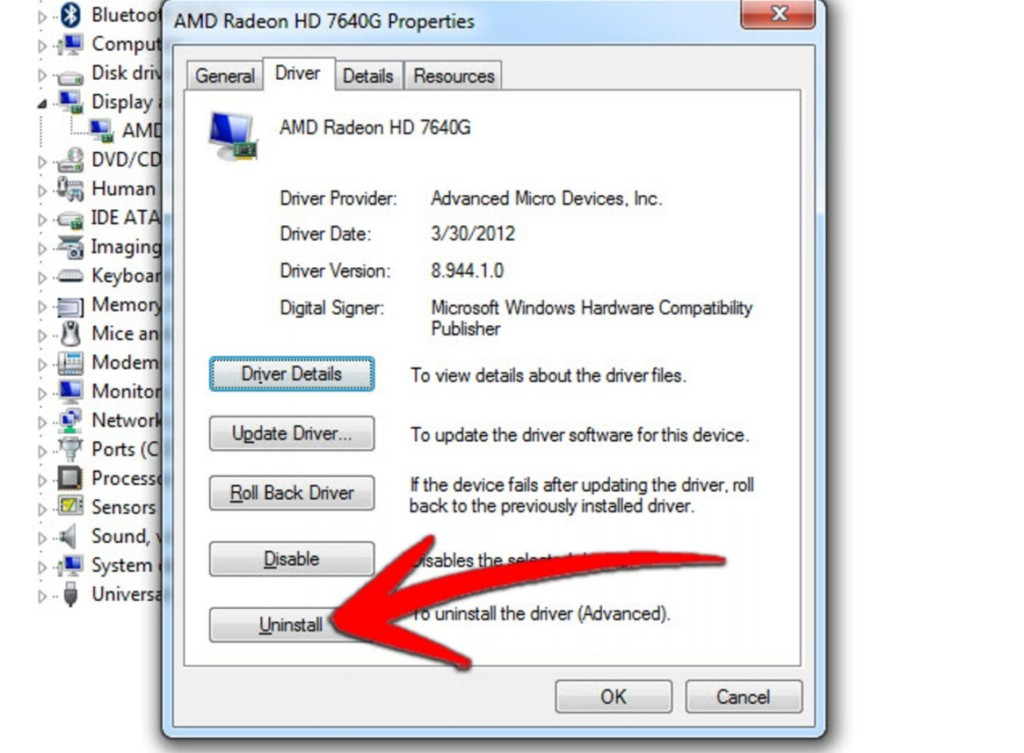
После удаления видеодрайверов система будет работать с большими визуальными задержками и это нормально. Чтобы минимизировать время такого неприятного поведения, драйвера можно загрузить заранее.
Важно! Известны случаи, когда может сработать только конкретная версия видеодрайвера. Возможно, придется попробовать выполнить данную процедуру несколько раз. К примеру, кому-то помогла только версия 17.4.2.
Известно, что ошибка может появляться и в обратной ситуации – после недавнего обновления ПО видеокарты. Если это так, стоит попробовать откатить драйвер к более ранней версии. Благо, это сделать несложно.
- Жмем комбинацию Win + X и выбираем «Диспетчер устройств».
- В блоке «Видеоадаптеры» нажимаем правой кнопкой мыши по Radeon карте и выбираем «Свойства».
- Идем на вкладку «Драйверы» и жмем на кнопку «Откатить».
- Кликаем по необходимой кнопке для запуска процедуры.
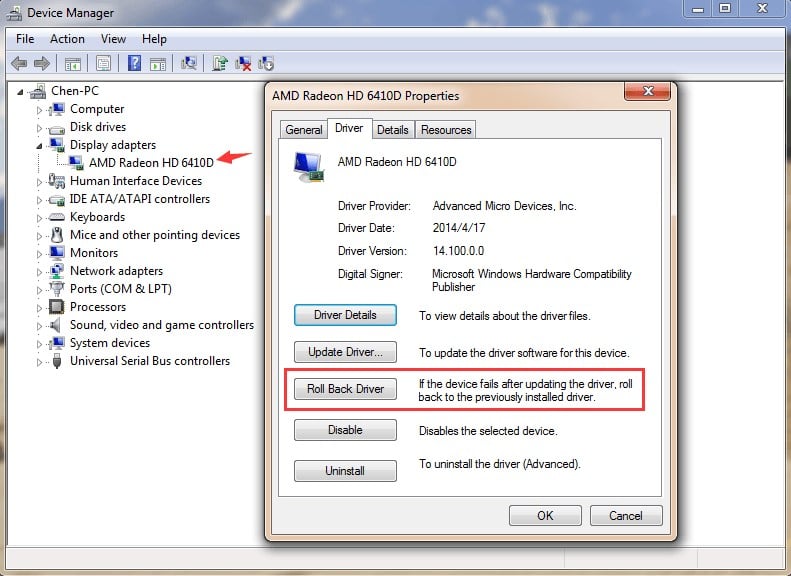
Отказ старых технологий, вроде API Mantle от AMD
Начиная с Radeon Software Adrenalin 2019 Edition 19.5.1 от 2019 года, компания отказалась от API Mantle. Ранее на нее полагали большие надежды, но популярность он не обрел. Вынужденная поддержка на протяжении 6 лет была завершена. Сегодня до сих пор некоторые пользователи используют настолько старые драйвера, что в них есть неподдерживаемый 2 года API. Об этом говорит несколько отчетов пользователей. Решением станет чистая установка или обновление драйверов не обязательно до актуального состояния (если есть какие-то «противопоказания» к этому), но хотя бы до 19.5.1 и новее.
Замена нового файла atidxx64.dll на старый
Один из вариантов решения проблемы, который тоже направлен на драйвер, и это неудивительно, учитывая принадлежность файла к ним. Суть в том, чтобы попробовать обновить ПО, но сохранить старый файл atidxx64.dll или atidxx32.dll.
Как это сделать:
- Переходим в папку C:\Windows\System32.
- Копируем файл atidxx64.dll в другую папку.
- Устанавливаем новый драйвер.
- Переходим обратно в ту же папку и копируем сюда старый файл с заменой, но лучше новый dll тоже сохранить куда-нибудь. Возможно, придется разблокировать его с помощью Unlocker или загрузиться в безопасном режиме.
- Проверяем результат.
Если эффект не последовал, можно попробовать откатить драйвера к прошлой версии и установить новый файл atidxx64.dll. Иными словами, произвести обратную процедуру.
Дополнительные варианты решения проблемы
Несмотря на то, что первые упоминания ошибки с файлом atidxx64.dll начали появляться еще более 6 лет назад, до сих пор существует очень смутное представление о природе происхождения сбоя. Есть ряд случаев, в которых пользователи выполняли совсем другие действия и это им помогало. Нам ничего не остается, кроме как перечислить то, о чем уже есть положительные отзывы на форумах.
Что еще нужно попробовать:
Мы уже молчим про те способы, которые первыми приходят на ум: переустановить игру, обновить Windows, проверить системные файлы, переустановить Visual C++. Все это тоже можно попробовать, если все остальное не сработало. Их нет в данной инструкции по исправлению atidxx64.dll только из-за того, что мы не видели реального подтверждения результативности методов. Однако это не значит, что они действительно не давали эффектов. Пока это все, что мы можем предложить.
Ниже мы рассмотрим проблемы с работой DDL файлов в самых популярных версиях операционной системы Windows, разберем почему возникают проблемы с DLL, а также предоставим способы их устранения.
Содержание:
- Почему возникают ошибки с DLL?
- Решение проблем с DDL файлами.
- Недостающие компоненты C++ Runtime Library и DirectX.
- Удаление сбойного приложения.
- Обновление драйверов устройства.
- Другие проблемы с DLL библиотеками.
- Что делать если важный файл или DLL библиотека были случайно удалены?
Динамические исполняемые библиотеки (DLL) представляют собой специальные программные компоненты, которые позволяют обращаться к одному файлу сразу нескольким приложениям. Основным предназначением таких библиотек является расширение возможностей утилит и экономия места, поскольку для использования аналогичных компонентов можно иметь всего одну версию файла, которая будет делиться между другими программами.
Почему возникают ошибки с DLL?
Ошибки DLL могут возникать по самым различным причинам. Чаще всего они проявляют себя при запуске каких-либо приложений и программ. Нередки случаи, когда ошибки с DLL происходят во время запуска недавно вышедших компьютерных игр или программ.
Из-за ошибок DLL приложение может не корректно работать или вовсе не загружаться, поэтому следует ознакомиться с возможными причинами появления ошибок.
Одними из основных причин возникновения ошибок DLL является простое отсутствие библиотек , которые требуются для работы приложений. Недостающие файлы могут быть удалены самим пользователем, уничтожены вирусами или перезаписанными более старыми версиями в процессе установки программных компонентов. Помимо этого, ошибки могут возникать из-за неправильной работы драйверов , недостающего программного обеспечения таких, как NET Framework, DirectX и т.д.
Стоит отметить, ошибки DLL могут быть вызваны и более серьезными проблемами, связанными с жестким диском .
Решение проблем с DDL файлами
DLL библиотеки тесно вплетены в различные системные процессы, поэтому при повреждении некоторых из них, операционная система может попросту перестать запускаться. Если это произошло, следует прибегнуть к встроенным средствам восстановления системы . Что бы попасть в среду восстановления достаточно вставить загрузочную флешку или диск с Windows, либо автоматически попасть в среду после трех неудачных попыток загрузки .
Пункты "Восстановление системы" "Восстановление образа системы" и "Восстановление при загрузке" подойдут для решения большинства логических проблем операционной системы. Пункты "Восстановление системы" "Восстановление образа системы" и "Восстановление при загрузке" подойдут для решения большинства логических проблем операционной системы.Для быстрого возврата работоспособности системы пользователь может выбрать один из трех пунктов восстановления , представленных в левой части окна среды восстановления.
Если проблема кроется в некорректной работе загрузчика, рекомендуем ознакомится со способами исправления в статье «Как восстановить загрузчик Windows 10» .
Недостающие компоненты C++ Runtime Library и DirectX
Чаще всего пользователи сталкиваются с проблемой ошибок DLL, которые связаны с отсутствием необходимых компонентов C++ Runtime Library либо DirectX .
Существует два способа решения проблем с недостающими компонентами DLL. Первый и более правильный – полная переустановка сбоящего ПО. Второй – скачивание непосредственного одного компонента, вызывающего ошибку.
Ошибка msvcr100.dll – сбойный компонент в системе безопасности.
Ошибки dxgi.* , d3dx9_25.*, d3d11.*, d3dx9.*, d3dx9_43.*, xinput1_3.*, d3dx9_31.*, xinput1_2.*, d3dx9_31.*, d3dx9_34.*, d3dx9_42.*, x3daudio1_7.*, x3daudio1_6.*, xrsound.* d3dx10_43.*, d3dx9_26.*, d3dx9_30.*, d3dx9_27.*, d3dx11_43.*, d3dcompiler_43.*, d3d10.*.
Ошибка steam_api.dll – распространённая ошибка среди геймеров и пользователей магазина цифровой дистрибуции Steam. Часто возникает при установке пиратских сборок игр и взломанных клиентов Steam.
Важно: мы настоятельно не рекомендуем скачивать отдельные недостающие файлы steam_api.dll, которые можно часто встретить на просторах интернета. Это обусловлено тем, что многие злоумышленники специально распространяют зараженные файлы или шпионские утилиты под видом dll-файлов. Если такой файл попадет на компьютер пользователя, существует большая вероятность утери доступа к аккаунту.
Ошибка uplay_r1_loader.* , Uplay.exe, uplay.*, ubiorbitapi_r2_loader.* — аналогичная ошибка, как и с со Steam.
Ошибка xlive – проблемы с файлами цифрового магазина Microsoft.
Ошибка msvcrt.* , msvcr71.*, msvcrt.*, msvcp120.*, msvcp110.* x64 msvcr90.*, msvcr110.*, msvcr100.*, msvcr80.*, msvcr120.*.
Ошибка physxcudart_20.* , physxloader.* и т.д.- проблемы с файлами NVIDIA PHYSX SYSTEM.
Удаление сбойного приложения
В некоторых случаях установка компонентов может не помочь, поскольку проблема кроется в сбойной программе , использующей DLL библиотеки.
Чтобы определить сбойное приложение, необходимо:
Шаг 1. Нажимаем левой кнопкой мыши по иконке «Поиск» (изображение лупы возле кнопки «Пуск») и вводим в строку фразу «Панель управления» , после чего переходим в непосредственно сам пункт «Панель управления» .
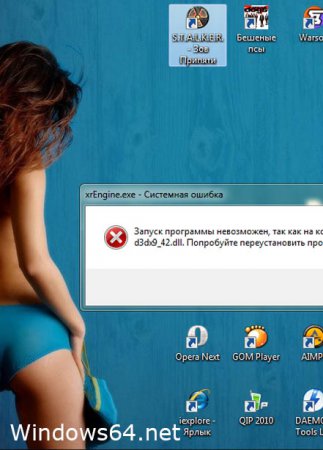
Очень часто при работе с большим числом программ и игр в Windows 7 или XP всплывают окошки уведомления об ошибке типа Runtime error!
Вот несколько из них:
"Программу нельзя запустить, так как runtime.dll не найден"
"Запуск программы невозможен, так как msvcp140.dll не найден"
"Ошибка при запуске приложения, так как msvcp120.dll не найден"
"Приложению не удалось запустится, так как msvcp110.dll не найден"
"Программу нельзя запустить, так как msvcp100.dll не найден"
"Программу нельзя запустить, так как d3dx9_43.dll не найден"
"Программу нельзя запустить, так как physxloader.dll не найден"
"Программу нельзя запустить, так как xinput1.dll не найден"
"Программу нельзя запустить, так как vcruntime140.dll не найден" и т. д.
Инфо
Название программы: RuntimePack_x86_x64
Версия программы: v12.12.10 (2014)
Автор: jameszero
Язык интерфейса: Русский
Лекарство: не нужно
Размер Pack: 45 Мб
Почему возникает ошибка dll?
Несколько важных нюансов.
- настоятельно рекомендуем перед установкой данного пака, создать резервную копию вашей операционной системы или создать точку восстановления. Чтобы иметь возможность откатить изменения в том случае если стало еще хуже или проблема не решилась.
- для Win 7 приложение следует запускать от имени администратора.
Если эта статья и эта программа вам помогла, то оставьте свой отзыв в комментариях) В ISO образах допускается установщик браузера на рабочий стол и некоторые пользовательские изменения по умолчнию для браузера Chrome, каждый может без проблем изменить настройки браузера на свои предпочтительные. Все авторские сборки перед публикацией на сайте, проходят проверку на вирусы. ISO образ открывается через dism, и всё содержимое сканируется антивирусом на вредоносные файлы.
Решение подходит для Windows 10, Windows 7, 8, XP и т.д. и состоит из четырех шагов:
Причём вариантов не найденных библиотек масса, а варианты решения для всех отсутствующих библиотек одинаковы:
- Переустановить по новой необходимый пакет (дистрибутив, патч и т.п.), частью которого приходится пропавшая DLL
- Переписать только не достающий файл и переписать его в систему
И первое и второе можно найти ниже в статье.
Шаг 1. Определяем разрядность Вашей операционной системы
Шаг 2. Скачиваем необходимые файлы
Выбирайте для загрузки файлы с Вашей разрядностью системы. Для тех у кого 64-х битная версия, желательно скачать и 32 и 64 версии, но очень важно их не перепутать, можно временно переименовать файлы добавив к ним цифры разрядности.
Почему нужно переписать оба файла? Дело в приложении, которое у Вас не запускается, оно может быть как x32 так и x64, и чтобы оно наверняка запустилось скачиваем оба.
Является частью пакета Microsoft Visual C++ Redistributable для Visual Studio 2015. необходим для запуска приложений написанных с использованием Visual Studio 2015
2. Весь пакет Microsoft Visual C++ Redistributable для Visual Studio 2015 с нашего сайта для полной переустановки:
3. Только необходимые файлы
Является частью пакета Microsoft Visual C++ Redistributable для Visual Studio 2015. необходим для запуска приложений написанных с использованием Visual Studio 20151. Весь пакет с нашего сайта для полной переустановки:
2. Только необходимые файлы
1. Весь пакет с нашего сайта для полной переустановки:
2. Только необходимые файлы
1. Весь пакет с нашего сайта для полной переустановки:
2. Только необходимые файлы
Является частью пакета Microsoft Visual C ++ Redistributable для Visual Studio 2010.1. Весь пакет с нашего сайта для полной переустановки:
2. Только необходимые файлы
Является частью пакета NVIDIA PhysX отвечающей за реалистичную физику в играх, таких как NFS Shift, Metro 2033 и других1. Весь пакет с нашего сайта для полной переустановки:
2. Только необходимый файл
1. Весь пакет с нашего сайта для полной переустановки:
2. Только необходимый файл
1. Весь пакет доступен с сайта Microsoft:
2. Только необходимый файл
1. Только необходимый файл
Шаг 3. Установка
Если Вы скачали установщик пакета, то просто запускаем и устанавливаем (переустанавливаем) его. И все последующие шаги Вам не нужны.
Если Ваш вариант сам файл библиотеки то читаем дальше.
Как вариант можно попробовать переписать dll файл в папку с игрой или программой , которая не запускается. Windows при запуске программ сперва ищет dll в запускаемой папке, а потом уже переходит для поиска к системным. Да и к тому же этот способ безопасней, так как внося изменения в системные разделы Windows, вероятность краха всей системы.
Для этого узнаем путь к запускаемому приложению, где оно расположено, путем нажатия правой кнопки мыши на ярлыке программы, где в контекстном меню выбираем свойства:
Именно в выделенную папку (как на гифке) и нужно скопировать необходимую dll
Итак, если предыдущий вариант не прошел осознавая возможные риски копируем библиотеки в системные разделы Windows.
Для тех у кого 32-х битная версия:
Копируем файл библиотеки в папку C:\Windows\System32 . Если файл уже существует замените его.
Для тех у кого 64-х битная версия:
Если файл 64-х битный, то копируем его в папку C:\Windows\System32 .
Если файл 32-х битный то в папку c:\Windows\SysWoW64 (именно в этой папке для совместимости в Windows хранятся dll файлы 32-х битной разрядности).
Нажмите на клавиатуре сочетание кнопок + R появится окошко выполнить. В него надо ввести команду regsvr32 имя_вашей_библиотеки (например regsvr32 msvcp140.dll)
Для 32-х битного компьютера:
(например regsvr32 msvcp100.dll)
Для 64-х битного компьютера:
Снова нажимаем + R и вводим:
Шаг 5. Перезагружаем компьютер.
Для перестраховки перезагружаем компьютер и пытаемся запустить приложение или игру, которая не запускалась.
Читайте также:

